Podłącz słuchawki Bluetooth do Windows 7. Dlaczego nie są połączone, nie ma dźwięku, sterownika?

- 3818
- 532
- Tacjana Bartosik
Podłącz słuchawki Bluetooth do Windows 7. Dlaczego nie są połączone, nie ma dźwięku, sterownika?
Ponieważ ogromna liczba stacjonarnych komputerów i laptopów nadal pracuje nad systemem Windows 7, a prawie wszyscy mają bezprzewodowe słuchawki Bluetooth, postanowiłem zrobić osobny artykuł, w którym można pokazać słuchawki Bluetooth w systemie Windows 7 i opowiedzieć o rozwiązywaniu najpopularniejszych problemów , które często powstają w procesie łączenia.
Napisałem już wiele artykułów na temat łączenia urządzeń Bluetooth, w tym słuchawki. W komentarzach odwiedzający bardzo często piszą, że nie można podłączyć słuchawek Bluetooth do komputera w systemie Windows 7. Pracują z innymi urządzeniami i są pewne problemy z siedmioma. Wtedy system w ogóle nie widzi słuchawek lub są one połączone, ale nie działają. Windows 7 nie widzi ich w ustawieniach dźwięku lub sterownik nie jest instalowany w procesie połączenia. Bardzo często, po podłączeniu słuchawek lub Bluetooth, kolumna jest wyświetlana z żółtym wykrzyknikiem. A w procesie diagnozy pojawia się błąd, że nie można było zainstalować sterownika.
Jeśli masz Windows 10 - Jak podłączyć słuchawki Bluetooth do komputera lub laptopa w systemie Windows 10. Ten artykuł ma również zastosowanie do kolumn Bluetooth. Instrukcje połączenia: Jak podłączyć kolumnę Bluetooth do laptopa lub komputera.Sprawdziłem wszystko za pomocą przykładu połączenia zwykłych słuchawek Bluetooth z JBL (E45BT) i AirPods 2. Z połączeniem AirPods z systemem Windows 7 sądząc po komentarzach, wielu ma problemy. Podłączyłem to wszystko z niezbyt nowym laptopem, na którym instalowany jest siedem. Nawet jeśli masz komputer z adapterem Blutuz USB - zobacz artykuł.
Jak podłączyć bezprzewodowe słuchawki Bluetooth do Windows 7?
Najpierw pokażę proces połączenia. W większości przypadków słuchawki łączą się na minutę i działają doskonale. Nie ma nieprawidłowych działań i błędów.
Jeśli masz laptopa lub komputer, istnieje moduł Bluetooth (urządzenie fizyczne) i sterowniki, ikona Bluetooth powinna znajdować się w próbie  . Laptopy Bluetooth są prawie zawsze budowane. Jeśli masz komputer, zobacz ten artykuł: Jak zrobić Bluetooth na komputerze, jeśli nie jest. I to: ustawienie Bluetooth na komputerze.
. Laptopy Bluetooth są prawie zawsze budowane. Jeśli masz komputer, zobacz ten artykuł: Jak zrobić Bluetooth na komputerze, jeśli nie jest. I to: ustawienie Bluetooth na komputerze.
Jeśli w dyspozytorze urządzeń nie ma adaptera Bluetooth i nie ma ikony w tacy, pobierz i zainstaluj sterownik na Bluetooth z witryny producenta laptopa lub adapter. Niedawno opublikowałem również duży artykuł na ten temat: jak sprawdzić, czy na laptopie jest Bluetooth i jak go znaleźć.
- Dodaj nowe urządzenie.
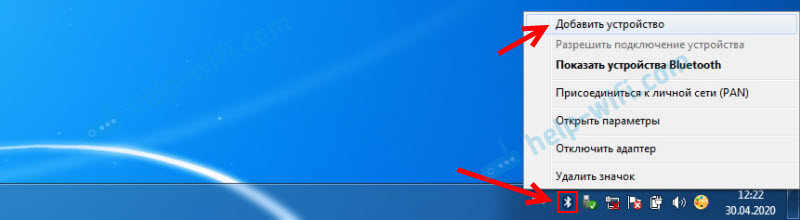
- Tłumaczymy słuchawki lub kolumnę na tryb połączenia. Zwykle odbywa się to poprzez naciśnięcie i trzymanie przez kilka sekund przycisku zasilania lub oddzielnego przycisku z ikoną Bluetooth. Na przykład na AirPods musisz trzymać przycisk w obudowie przez około 3 sekundy. Gdy urządzenie jest w trybie połączenia - wskaźnik aktywnie miga.

- Windows 7 powinien zobaczyć słuchawki i wyświetlać je w oknie wyszukiwania. Wybierz je i kliknij „Dalej”.
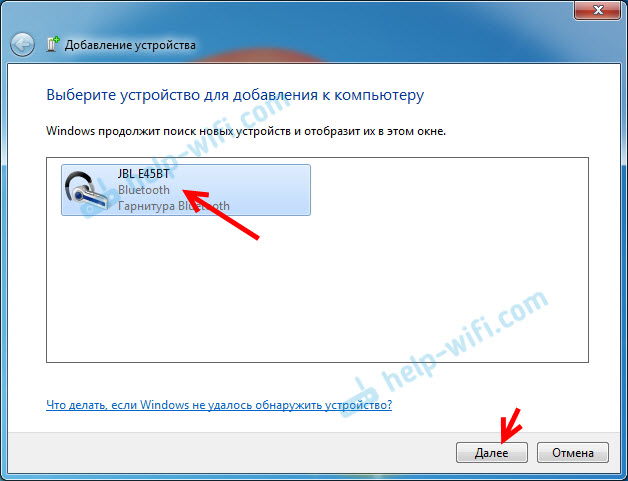 Jeśli słuchawki nie zostaną znalezione, zobacz rozwiązania w tym artykule: Laptop nie widzi urządzenia Bluetooth. Z mojego doświadczenia wynika, że ten sam problem może wynikać z przestarzałego kierowcy adaptera Blutuz. Nigdy nie widziałem myszy Blutuz przed aktualizacją sterownika Windows 7.
Jeśli słuchawki nie zostaną znalezione, zobacz rozwiązania w tym artykule: Laptop nie widzi urządzenia Bluetooth. Z mojego doświadczenia wynika, że ten sam problem może wynikać z przestarzałego kierowcy adaptera Blutuz. Nigdy nie widziałem myszy Blutuz przed aktualizacją sterownika Windows 7. - Rozpocznie się proces łączenia słuchawek bezprzewodowych i instalowania sterowników. Wszystko poszło pomyślnie:
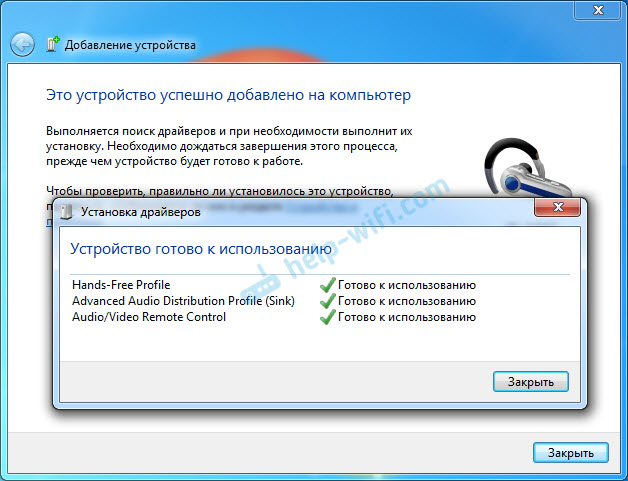 Istnieje sytuacja, gdy jeden sterownik „urządzenia peryferyjnego Bluetooth” nie jest zainstalowany, a reszta jest zainstalowana. W takim przypadku słuchawki powinno działać. Wszystkie okna mogą być zamknięte.
Istnieje sytuacja, gdy jeden sterownik „urządzenia peryferyjnego Bluetooth” nie jest zainstalowany, a reszta jest zainstalowana. W takim przypadku słuchawki powinno działać. Wszystkie okna mogą być zamknięte. - Jeśli dźwięk w systemie Windows 7 nie jest automatycznie wydalany przez słuchawki bezprzewodowe, musisz przejść do ustawień dźwięku „Urządzenie odtwarzacza”.
 Sprawdzamy to w pobliżu urządzenia „Słuchawki Bluetooth” Był status domyślny. Jeśli w pobliżu „słuchawek Bluetooth” jest napisane „gotowe” - kliknij je za pomocą odpowiedniego przycisku myszy i wybierz „Domyślnie użyj”. Następnie dźwięk powinien przełączyć się na słuchawki.
Sprawdzamy to w pobliżu urządzenia „Słuchawki Bluetooth” Był status domyślny. Jeśli w pobliżu „słuchawek Bluetooth” jest napisane „gotowe” - kliknij je za pomocą odpowiedniego przycisku myszy i wybierz „Domyślnie użyj”. Następnie dźwięk powinien przełączyć się na słuchawki.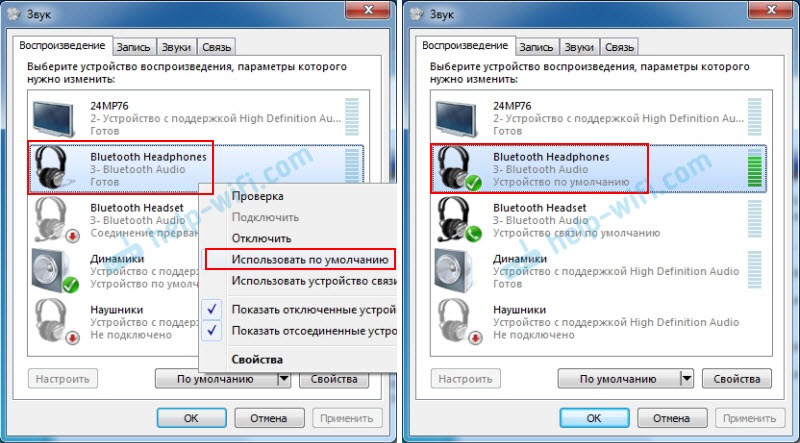 Jeśli w pobliżu „słuchawek Bluetooth” to „połączenie jest przerywane”, „wyłączone” lub w ogóle nie ma takiego urządzenia, to sprawdź, czy słuchawki są podłączone do komputera. Jeśli z połączeniem wszystko jest w porządku, zobacz następujące rozwiązania w tym artykule.
Jeśli w pobliżu „słuchawek Bluetooth” to „połączenie jest przerywane”, „wyłączone” lub w ogóle nie ma takiego urządzenia, to sprawdź, czy słuchawki są podłączone do komputera. Jeśli z połączeniem wszystko jest w porządku, zobacz następujące rozwiązania w tym artykule. - Aby pracować nad mikrofonem dla słuchawek Bluetooth w systemie Windows 7, musisz zrobić urządzenie w ustawieniach dźwięku „Głowa Bluetooth” Domyślne urządzenie komunikacyjne (naciśnij go prawym przyciskiem myszy i wybierz tę funkcję).
 Jeśli w ustawieniach nie ma zestawu słuchawkowego Bluetooth lub błąd „Połączenie jest przerywane” lub „wyłączone”, zobacz artykuł dalej.
Jeśli w ustawieniach nie ma zestawu słuchawkowego Bluetooth lub błąd „Połączenie jest przerywane” lub „wyłączone”, zobacz artykuł dalej. - Możesz sprawdzić pracę mikrofonu na karcie „RECE” w oknie „dźwięku”.
 Taka chwila, że na słuchawkach mikrofonu JBL w systemie Windows 7 działało bez problemów i nie mogłem skonfigurować mikrofonu na AirPods.
Taka chwila, że na słuchawkach mikrofonu JBL w systemie Windows 7 działało bez problemów i nie mogłem skonfigurować mikrofonu na AirPods.
Ale jak pokazuje praktyka, proces łączenia bezprzewodowego zestawu słuchawkowego nie zawsze jest tak gładki. Najczęściej problemy z wyświetlaniem dźwięku na słuchawkach lub pracy mikrofonu. Wydaje się, że wszystko jest połączone, ale nie ma dźwięku.
Co zrobić, jeśli nie ma dźwięku lub mikrofon nie działa przez niefortunne słuchawki?
Zdarza się, że w ustawieniach dźwięku nie można przełączyć dźwięku na „słuchawki Bluetooth” (słuchawki stereo) lub komunikacji (mikrofon) na „Bluetooth Headseet”. Lub zły dźwięk w słuchawkach. W takim przypadku musisz sprawdzić usługi w właściwościach słuchawek. Aby to zrobić, otwórz „urządzenia Bluetooth”.
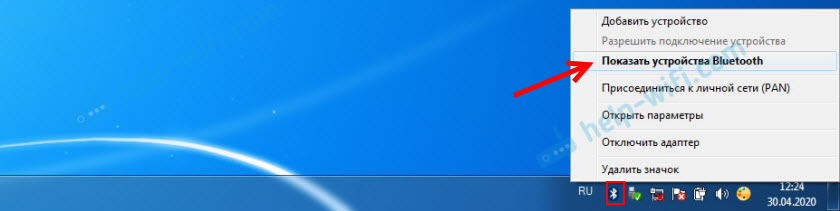
Następnie musisz kliknąć słuchawki na słuchawkach i wybrać „Usługi”.
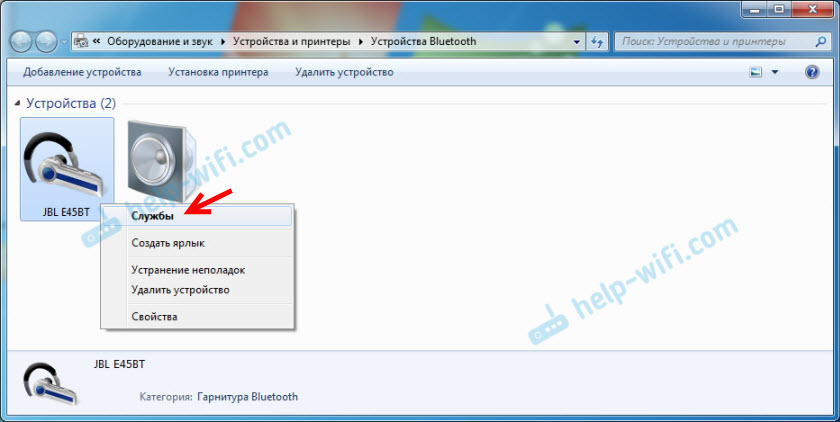
Będą dwie usługi: "Posłuchać muzyki" I „Przekierowanie połączeń VoIP do urządzenia o wysokim połączeniu”. Jeśli są aktywne (jak linki), kliknij je ponownie:
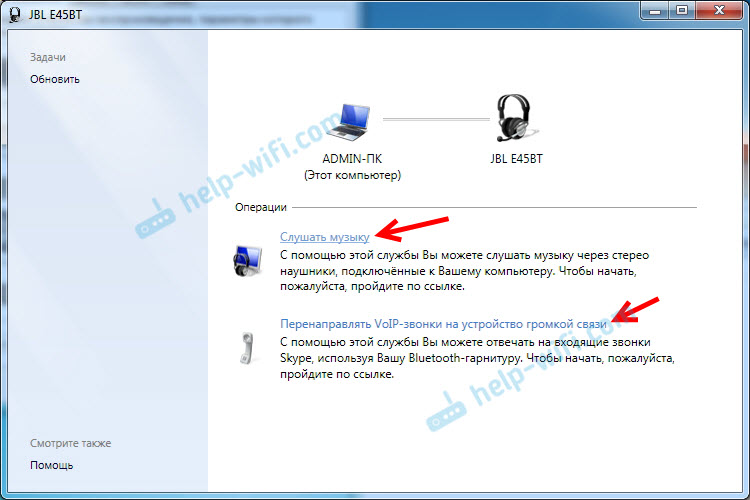
Usługi zostaną aktywowane.
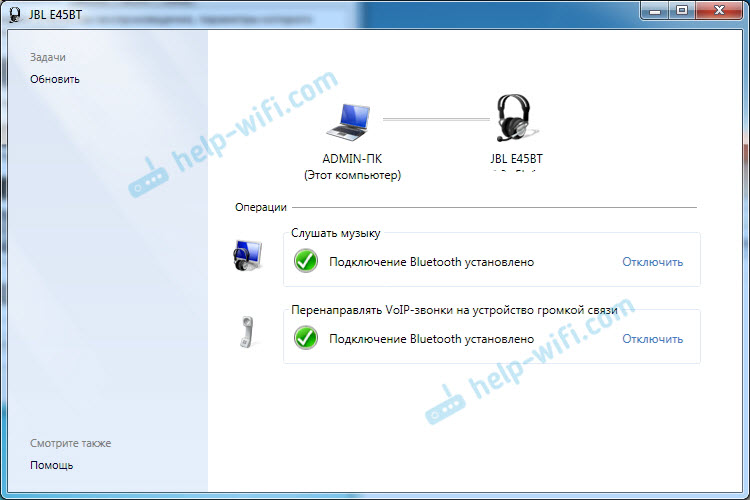
Jeśli na przykład nie ma potrzeby używania mikrofonu do słuchawek Bluetooth (jak zestaw słuchawkowy) W systemie Windows 7 nie można aktywować „Przekierowanie połączeń VoIP do urządzenia o wysokiej komunikacji” (wyłączone).
Następnie ponownie wchodzimy do ustawień dźwięku (z prawym przyciskiem na ikonie dźwięku na tacy i wybieramy „Play Devices”), a klikając prawą -kliknij „słuchawki Bluetooth„ Użyj ”domyślnie. Jeśli słuchawki są również używane jako zestaw słuchawkowy (do rozmów w Skype lub w innych posłańcach), wówczas urządzenie zestawu słuchawkowego Bluetooth jest wykonane jako „domyślne urządzenie komunikacyjne”, klikając go z prawą mysią Button i wybierając odpowiedni punkt punktowy W menu.
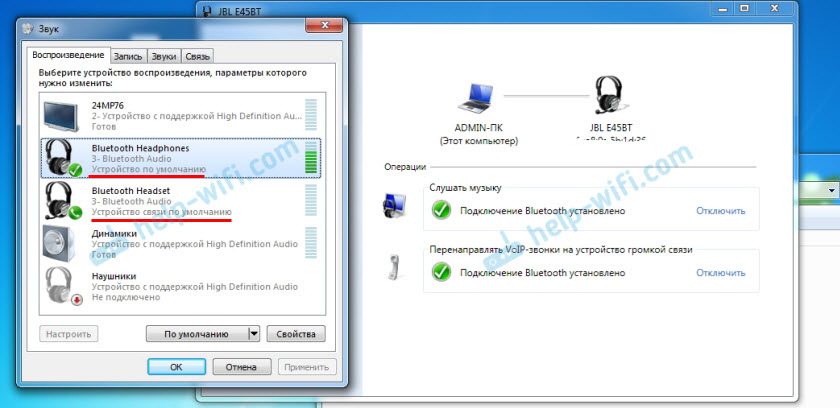
Wyjaśnię:
- Słuchawki Bluetooth to słuchawki stereo. Кога через бесоводные нашшники Windows 7 транслczeń. To urządzenie jest używane jako domyślne urządzenie do wysyłania dźwięku (muzyka, dźwięk podczas oglądania filmów, w grach itp. D.).
- Zestaw słuchawkowy Bluetooth to zestaw słuchawkowy Bluetooth. Gdy zaangażowany jest mikrofon na słuchawkach. Jeśli na przykład zrób to urządzenie domyślnie na dźwięk wyjściowy, a nie komunikacja, dźwięk będzie bardzo niskiej jakości. To taka funkcja połączenia. Nie może być jednocześnie dźwięku wysokiej jakości, a mikrofon. Pisałem o tym w artykule: Zły dźwięk w słuchawkach Bluetooth na komputerze lub laptopie. Ale w przypadku komunikacji w tym samym Skype dźwięk akceptowalny.
Dodatkowe informacje
Możesz włączyć lub wyłączyć niezbędne usługi w właściwościach słuchawek lub głośników Bluetooth.
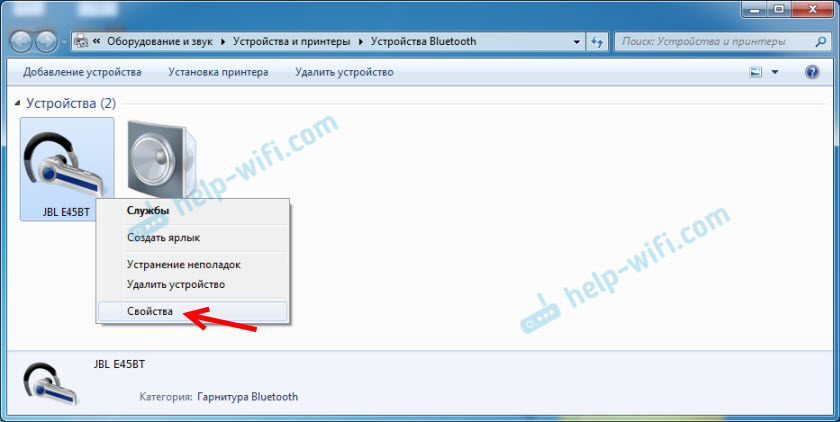
Lista usług zależy od samych słuchawek. Na przykład we właściwościach słuchawek JBL i AirPods lista była nieco inna.
- Komunikacja telefoniczna bezprzewodowa - jak to rozumiem, jest to użycie słuchawek jako zestaw słuchawkowych. Wyświetlane jako „zestaw słuchawkowy Bluetooth” w ustawieniach dźwięku.
- Telefon główny jest również usługą związaną z pracą mikrofonu na słuchawkach. Właściwości AirPods nie miały tej usługi, a mikrofon nie pracował nad nimi.
- Odbiornik audio to zwykły tryb słuchawkowy (stereo). Jest „słuchawkami Bluetooth”.
- Zdalne sterowanie - najprawdopodobniej jest to usługa odpowiedzialna za przełączanie ścieżek i uruchomienie/pauza za pomocą przycisków słuchawek.
- AAP Server (był w usługach AirPods).
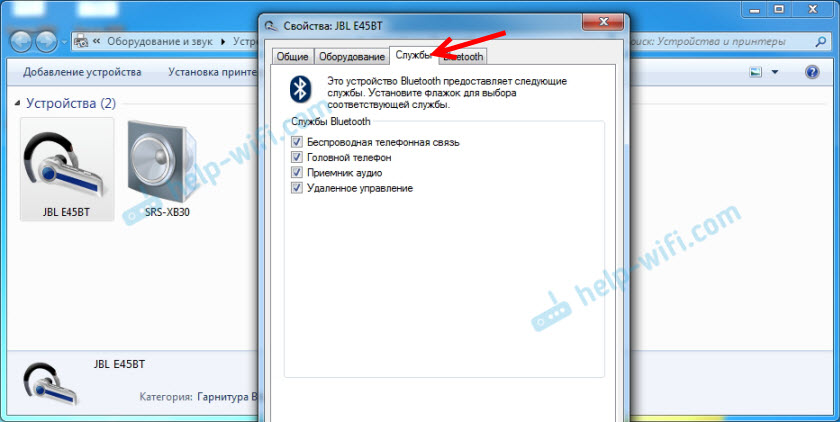
Jeśli jakakolwiek usługa wyłączona, zainstaluj znak wyboru i zastosuj ustawienia. Następnie sprawdź parametry w ustawieniach dźwięku (pisałem o tym powyżej).
Moje doświadczenie łączenia AirPods z systemem Windows 7
Mam drugie AirPods połączone z błędem. W pobliżu słuchawek istniał żółty wykrzyknik. A w trakcie łączenia wystąpił błąd „oprogramowanie urządzenia nie zostało zainstalowane”. A czerwony krzyż w pobliżu „urządzenia peryferyjnego Bluetooth - nie udało się znaleźć kierowcy”.
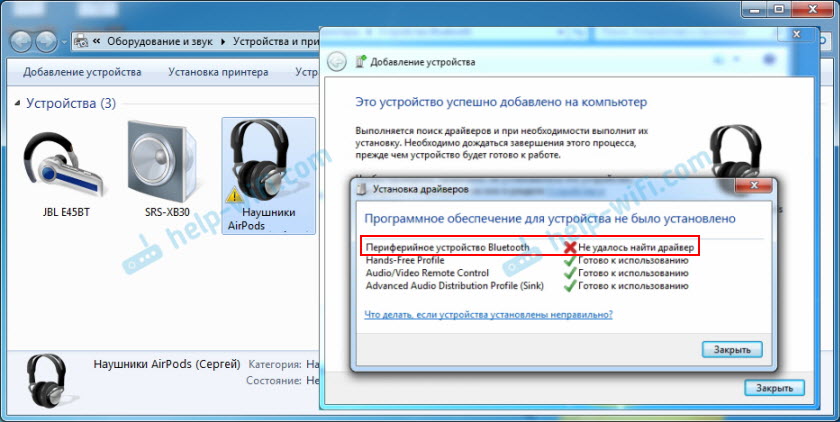
W tym samym czasie zainstalowano resztę komponentów (profil bez użycia rąk, pilot audio/wideo, zaawansowany profil dystrybucji audio (zlew)), a słuchawki działały idealnie.
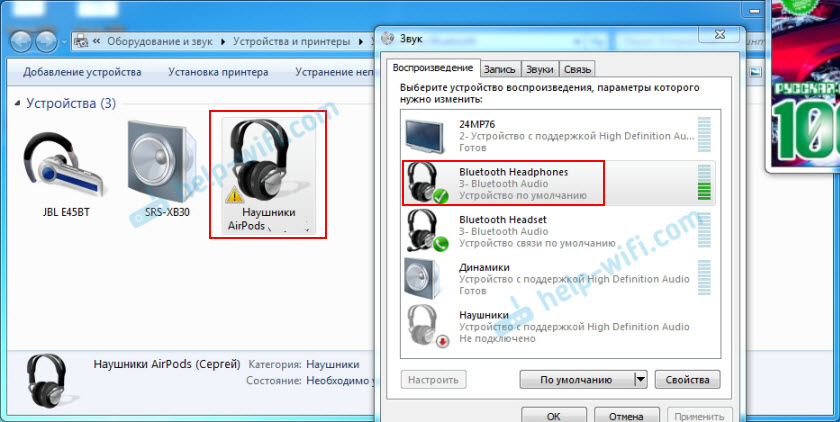
Próbowałem usunąć słuchawki i ponownie je podłączyć (aby usunąć ten żółty okrzyk). Podczas ponownego połączenia złapałem błąd: „Błąd podczas dodawania tego urządzenia do komputera”. Ale po kolejnej próbie połączenia wszystkiego się okazało. Zainstalowano sterownik „urządzenia peryferyjnego Bluetooth”, a błąd został utracony. Ale działały bez tego komponentu (usługi).
Kiedy napisałem artykuł, jak podłączyć AirPods do komputera i laptopa w systemie Windows, miałem problemy z połączeniem. Siedem nie mogło zainstalować jednego sterownika słuchawkowego i wcale nie działało. Ale problem został rozwiązany przez aktualizację sterownika Bluetooth adaptera. Przeczytaj drugą część artykułu na linku powyżej lub następujące wskazówki w tym artykule.
Słuchawki Blutuz nie działają w systemie Windows 7
Włączenie usług i ustawienie dźwięku Problem nie zawsze jest rozwiązany. Bardzo często komputer wcale nie widzi słuchawek, pojawia się błąd podczas łączenia lub po prostu Windows 7 nie może instalować sterowników na podłączonym urządzeniu, a odpowiednio słuchawki nie działają. System nie uważa ich za źródło wyjścia dźwięku. W tym problemie napisałem osobny artykuł: słuchawki Bluetooth nie odtwarzają dźwięku z laptopa. Nie wyświetlane w urządzeniach odtwarzających systemu Windows.
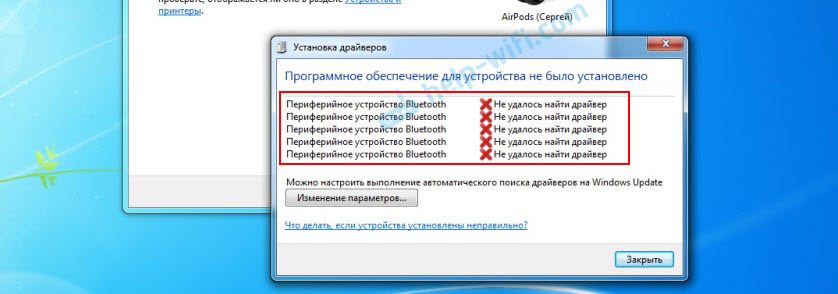
Problem polega więc na tym, że system nie mógł wybrać i zainstalować pożądanego sterownika, który „pokazałby” Windows 7 Jak pracować ze słuchawkami lub kolumna, którą podłączyliśmy. Myślę, że jest to spowodowane starym żelazem i kierowcami. Sam system może również nie mieć sterownika dla jakiegokolwiek nowego urządzenia, które ukazało się znacznie później niż sam system (który, nawiasem mówiąc, nie jest już obsługiwany przez Mycrosoft).
Głównym rozwiązaniem jest aktualizacja sterownika Bluetooth adaptera
W nowej wersji sterownika adaptera może istnieć sterownik urządzenia, którego nie podłączamy. Więc miałem połączenie AirPods. Po aktualizacji sterownika zainstalowano oprogramowanie do wszystkich komponentów w procesie połączenia, a zarobione słuchawki zarobione.
Często mnie pytają, mówią, gdzie pobrać sterownik na słuchawki Bluetooth i który. Odpowiadam - nigdzie. Sterownik dla określonego modelu słuchawek nie może pobrać.
Otwórz menedżer urządzeń i na zakładce Bluetooth Radio Moduli Otwórz właściwości Bluetooth modułu. Zostało mi wezwane przed odnowienie generycznego sterownika adaptera Bluetooth. Otwórz jego właściwości i na karcie „sterownik” patrzymy na datę rozwoju i wersji.

Widzimy, że zainstalowany jest standardowy sterownik z Microsoft. I rozwinięty w 2006 roku!
Musisz pobrać i zainstalować nową wersję sterownika. Gdzie? Jak to zrobić? Mamy określone urządzenie: laptop lub adapter USB. Jeśli jest to laptop lub ten sam adapter, ma on producent, model. Ponadto w laptopie jest zainstalowany moduł bezprzewodowy danego producenta. Z reguły producent laptopa, adapter USB, moduł bezprzewodowy ma witrynę, w której można pobrać sterownik.
Na przykład mam w laptopie moduł bezprzewodowy Intel Dual Band-AC 3160. Poprzez wyszukiwanie natychmiast przechodzę na stronę tego modelu na stronie Intel i pobieram sterownik Bluetooth. Jest tam wydanie 2019. Poczuj różnicę?
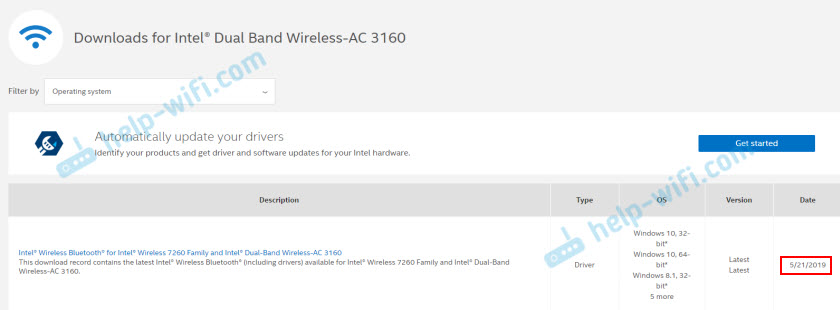
Należy pamiętać, że sterownik jest dla systemu Windows 7. Możesz pobrać sterownik ze strony producenta laptopów. Jeśli znasz model modułu bezprzewodowego, lepiej jest pobrać ze strony modułu Wi-Fi/Bluetooth producenta.
Po instalacji:
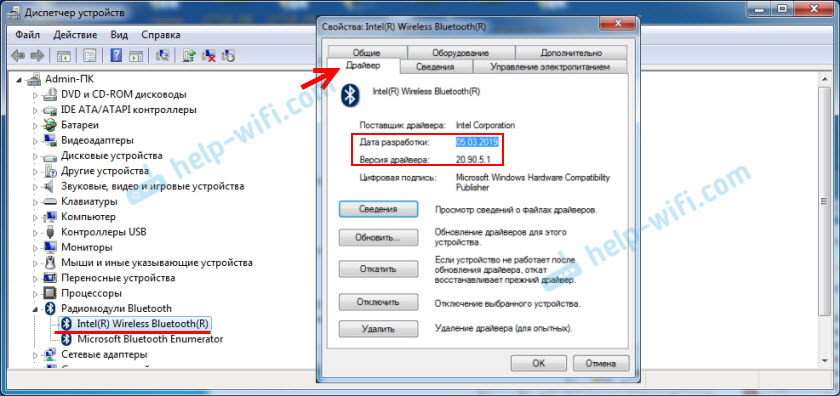
Jak widać, nazwa adaptera również się zmieniła. Cóż, kierowca pochodzi już z 2019 roku. Wszystkie urządzenia są połączone bez problemów, wszystkie sterowniki są instalowane. Widziałem laptopa i połączyłem mysz, której wcale wcześniej nie widziałem.
Dodatkowe rozwiązania
- Zainstaluj wszystkie aktualizacje dla systemu Windows 7.
- Używaj programów takich jak bluesoleil.
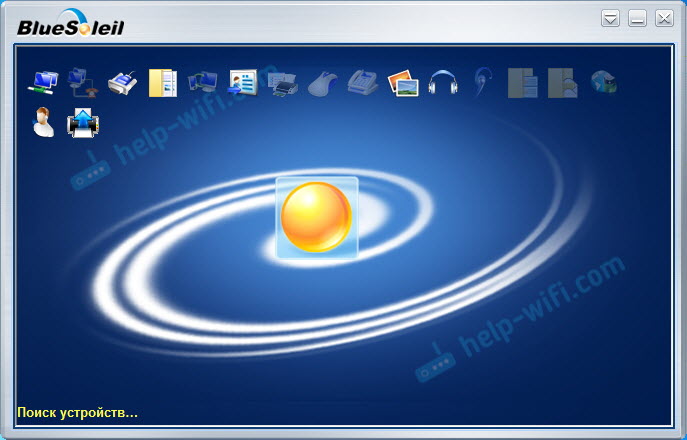 Sprawdziłem to, ale mi się nie podobało. Jak rozumiem, ustawia swoje sterowniki, całkowicie zastępuje adapter i menu (ikona) w tria. Być może w niektórych sytuacjach może się przydać podczas łączenia słuchawek. Na przykład, gdy nie możesz znaleźć nowej wersji sterownika dla adaptera. Może wygodniej będzie komuś pracować z tym programem, nie wiem. Jest dla mnie wygodniejszy za pośrednictwem menu Windows 7.
Sprawdziłem to, ale mi się nie podobało. Jak rozumiem, ustawia swoje sterowniki, całkowicie zastępuje adapter i menu (ikona) w tria. Być może w niektórych sytuacjach może się przydać podczas łączenia słuchawek. Na przykład, gdy nie możesz znaleźć nowej wersji sterownika dla adaptera. Może wygodniej będzie komuś pracować z tym programem, nie wiem. Jest dla mnie wygodniejszy za pośrednictwem menu Windows 7. - Zainstaluj system Windows 10. Zwłaszcza jeśli producent zaleca system Windows 10 dla komputera, a na stronie są sterowniki tylko dla tego systemu. Z własnego doświadczenia mogę powiedzieć, że problemy z podłączeniem urządzeń Bluetooth (w tym słuchawek) z systemem Windows 10 są znacznie mniejsze.
Duży artykuł, dużo informacji, mam nadzieję, że nic nie przegapiłem. Jeśli masz jakieś informacje na ten temat, rozwiązania, własne doświadczenie - udostępnij komentarze. Jeśli artykuł nie pomógł, szczegółowo opisz swój problem.

